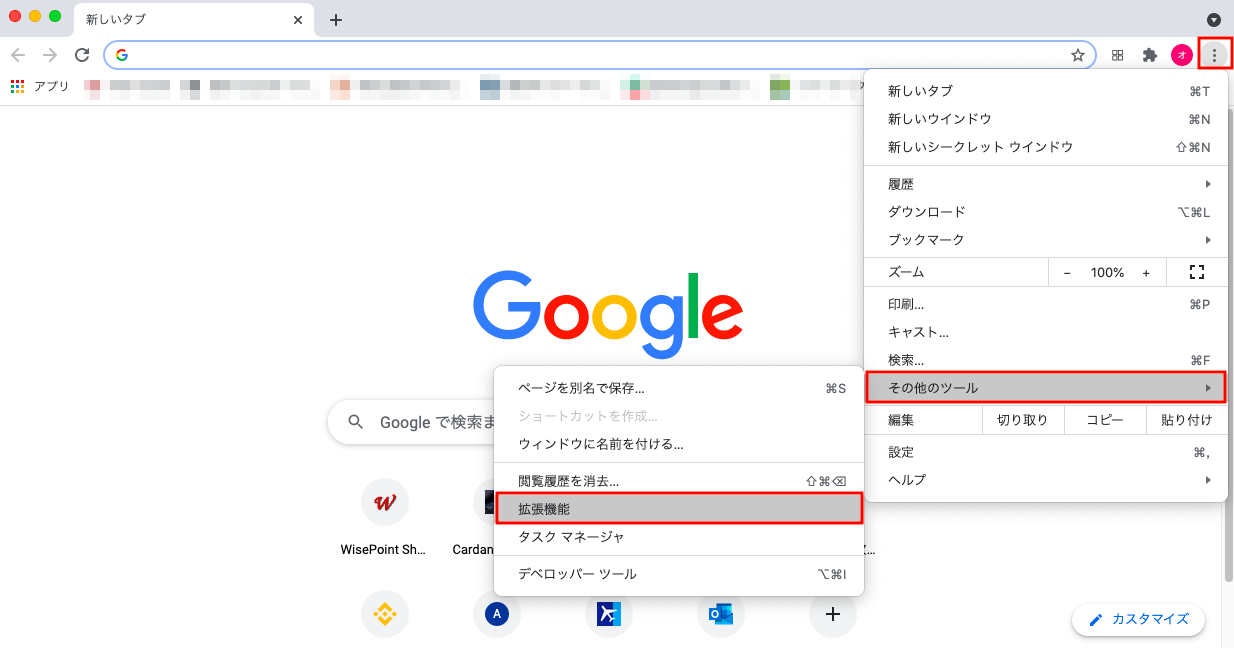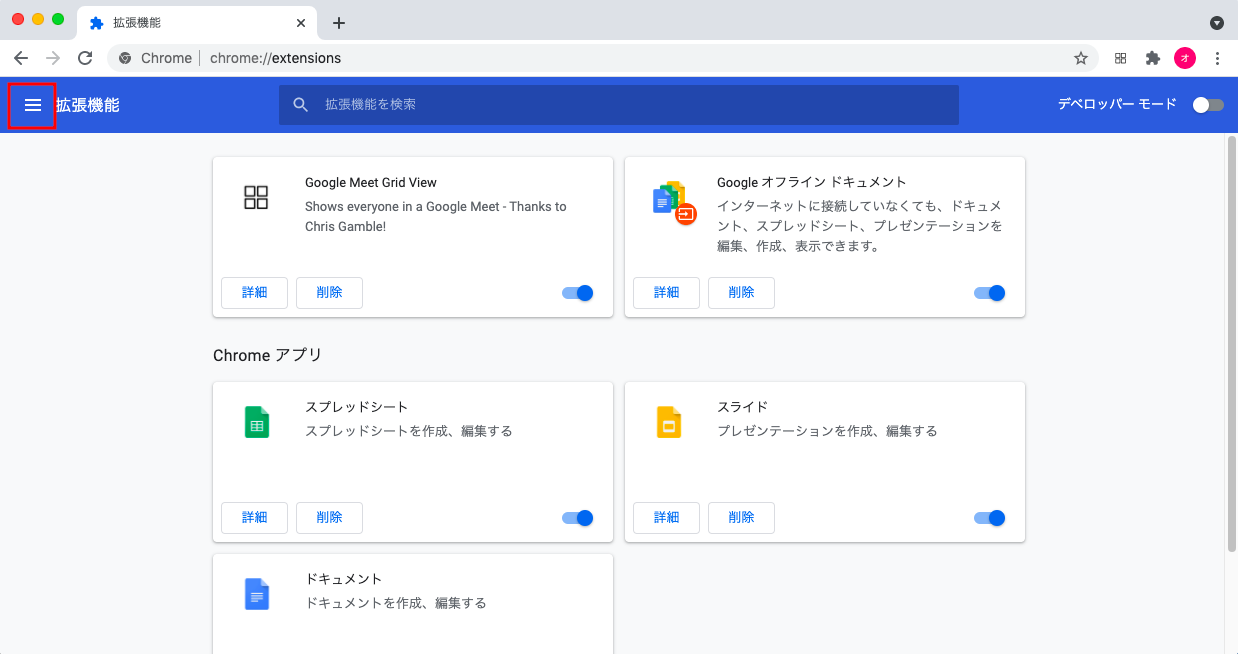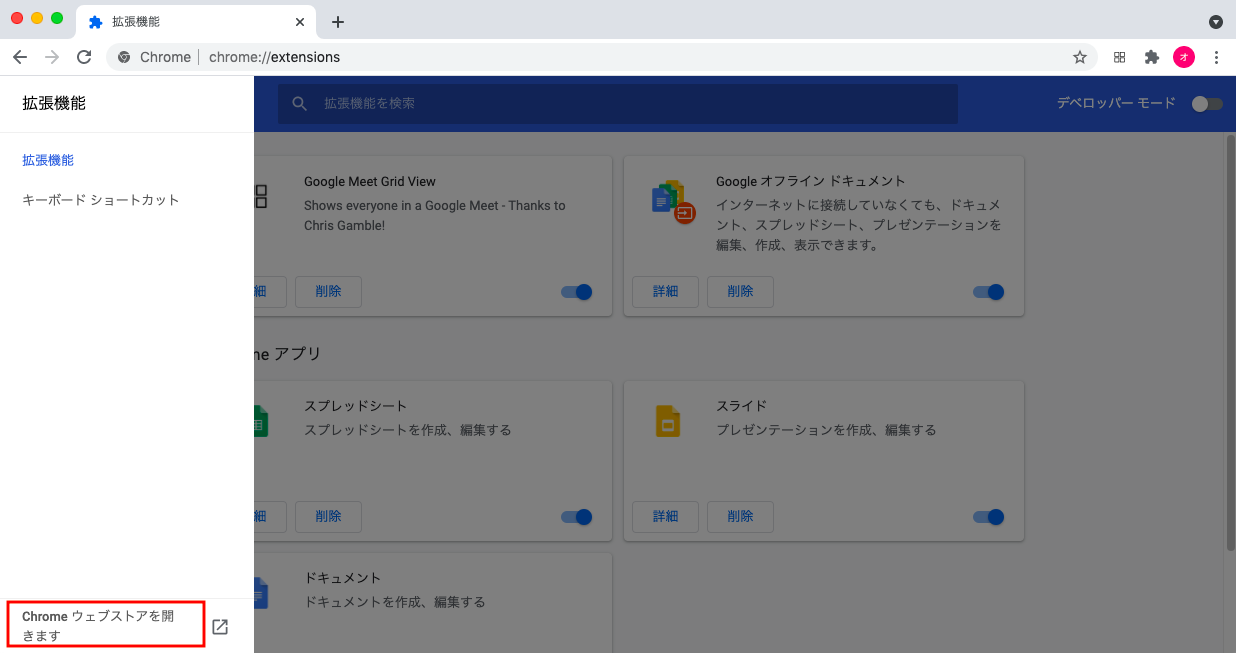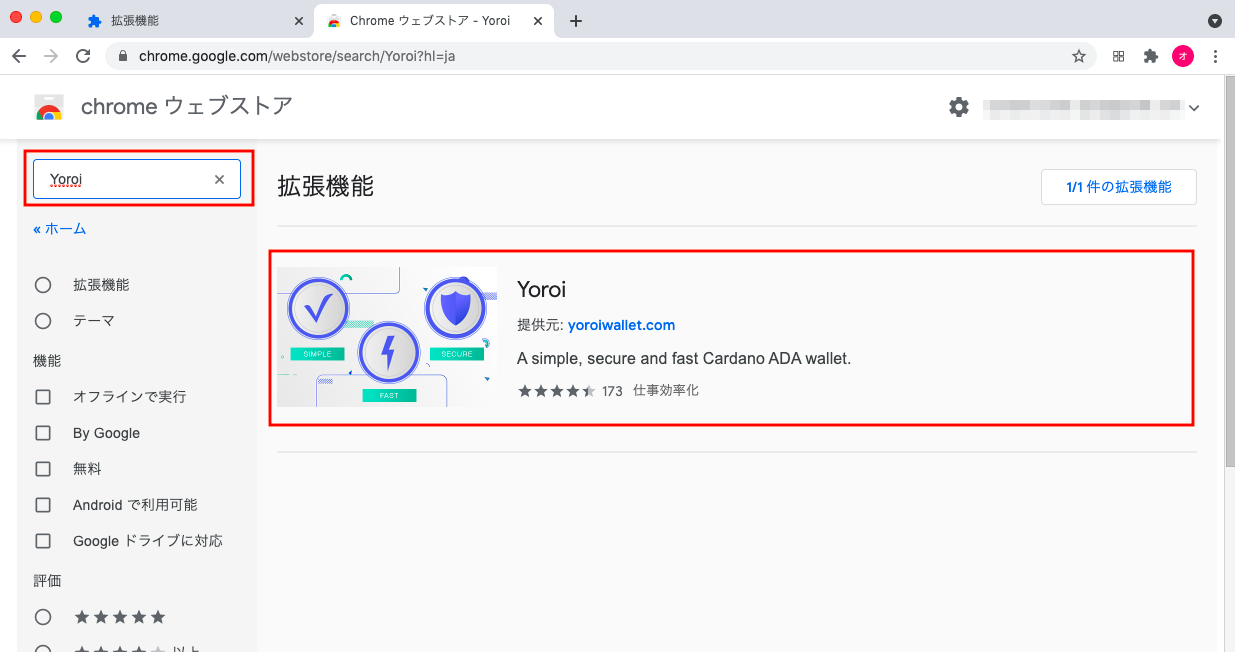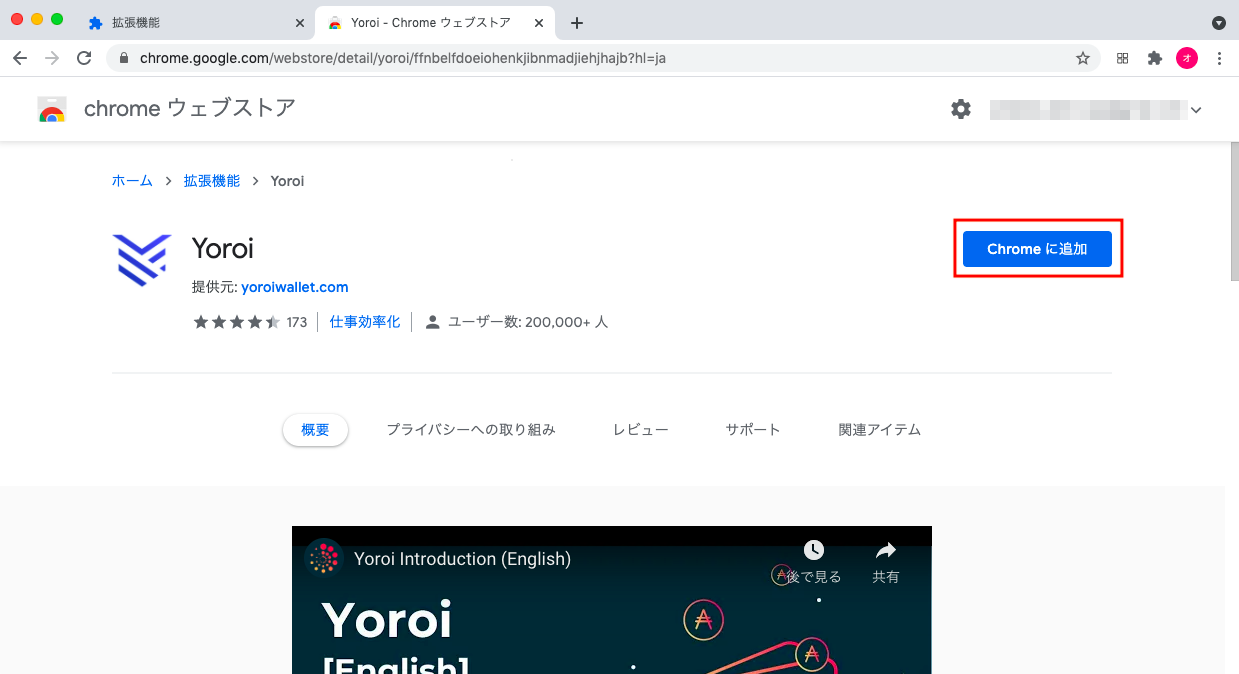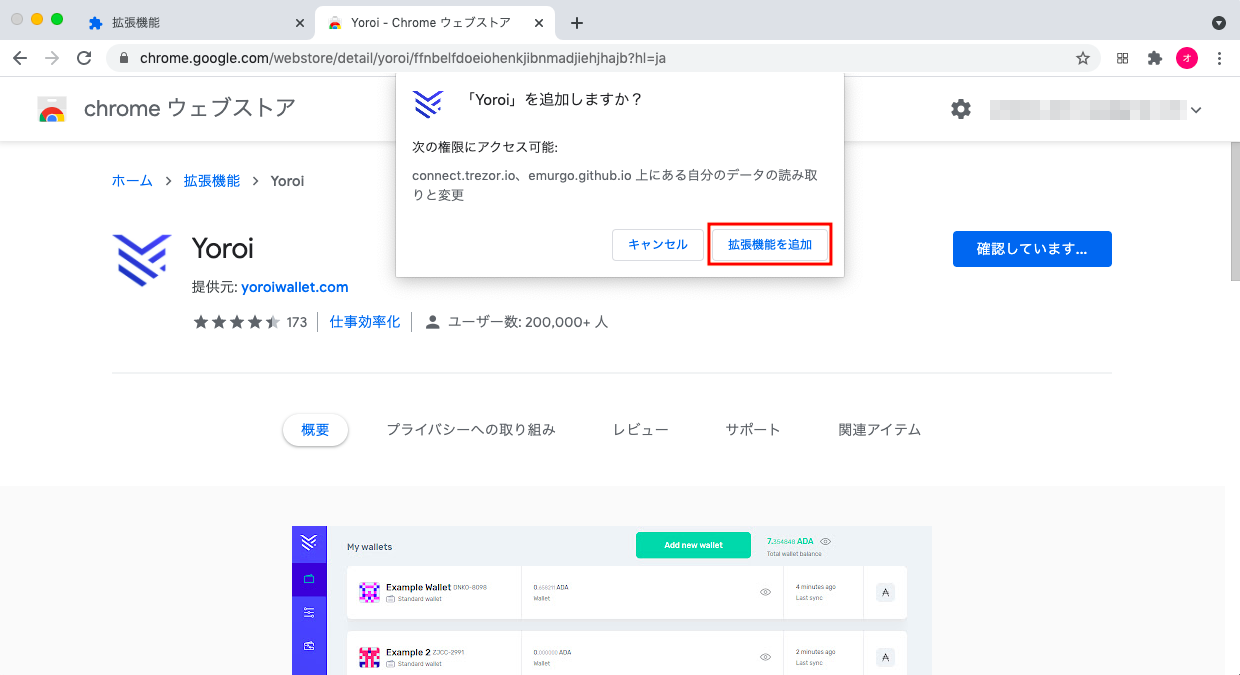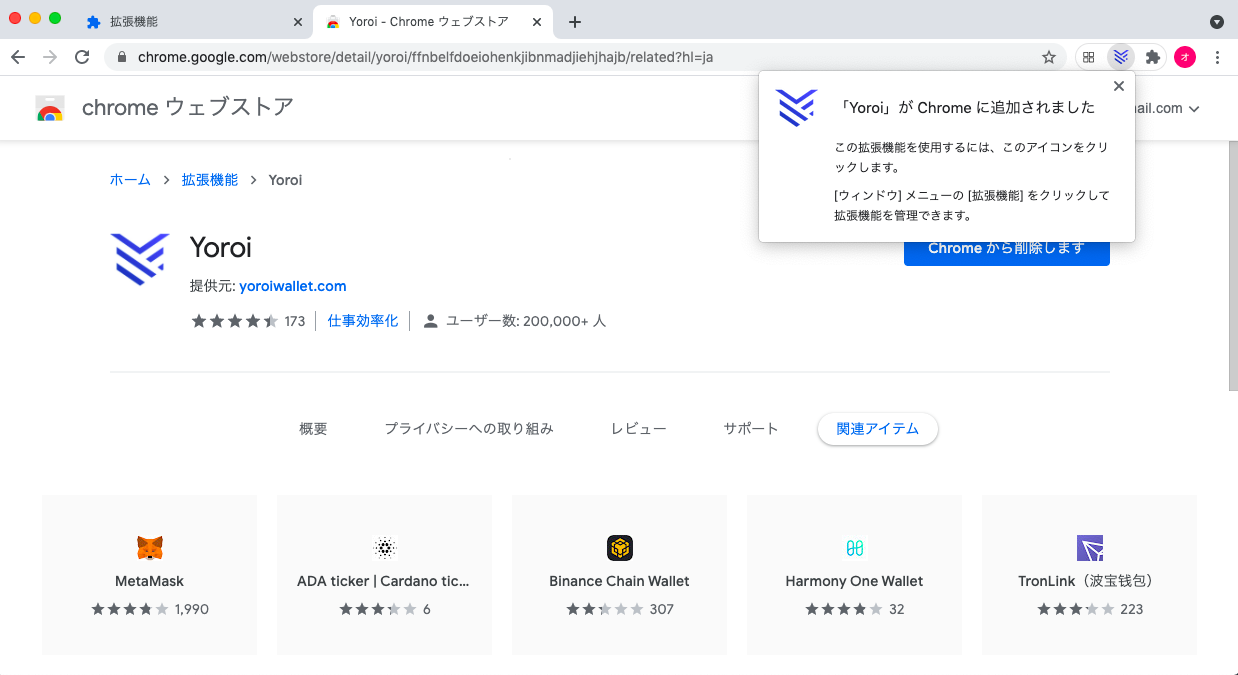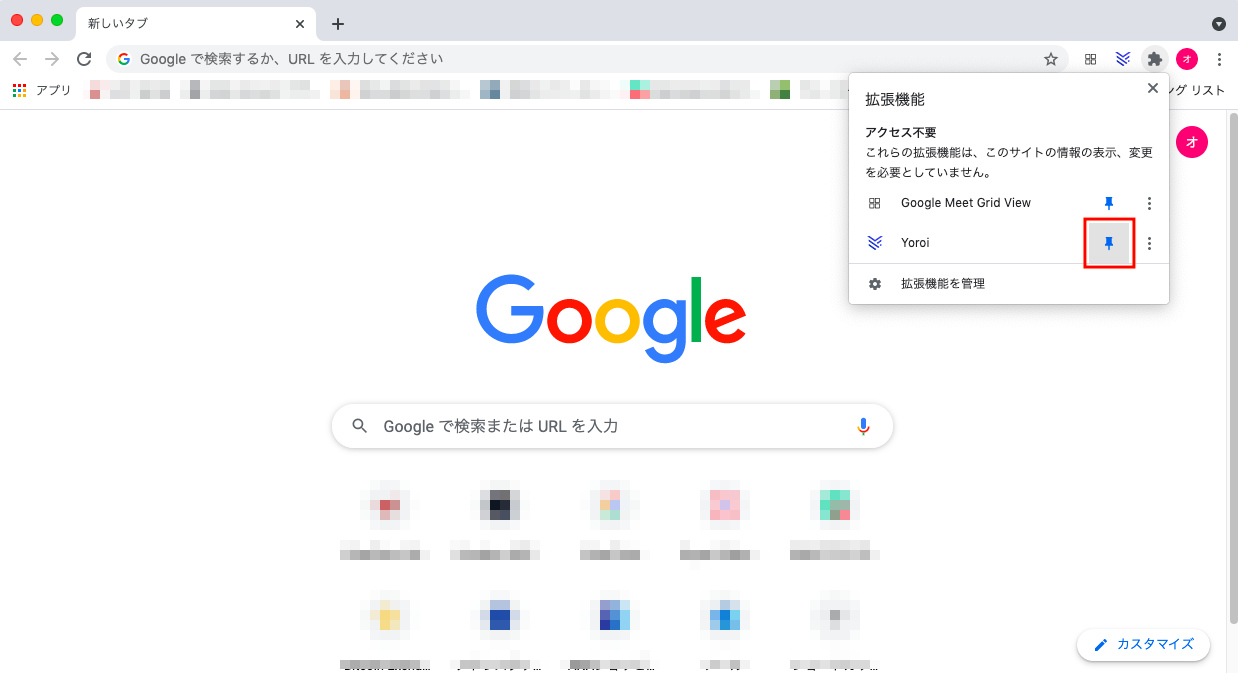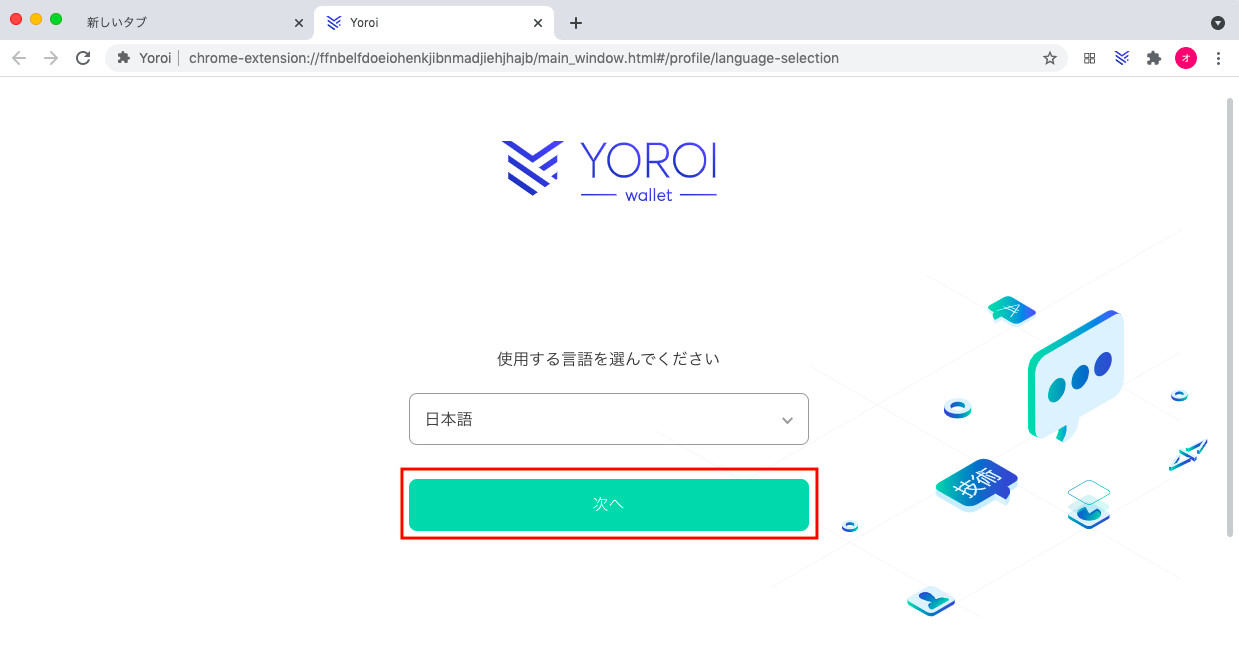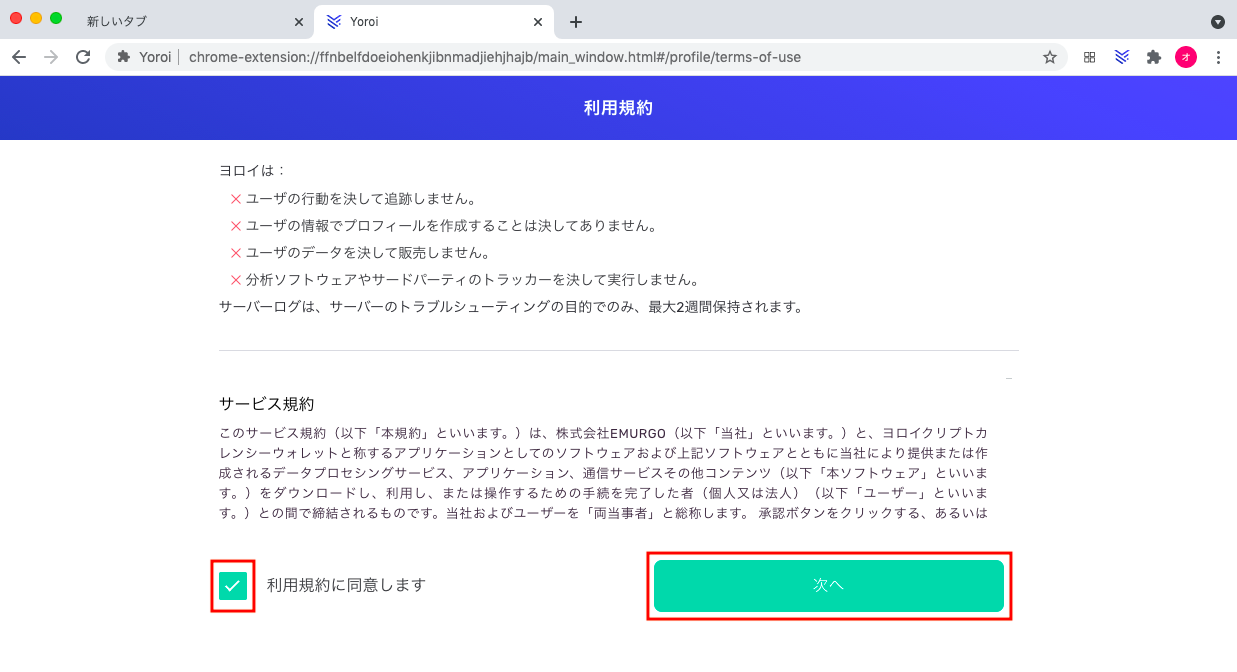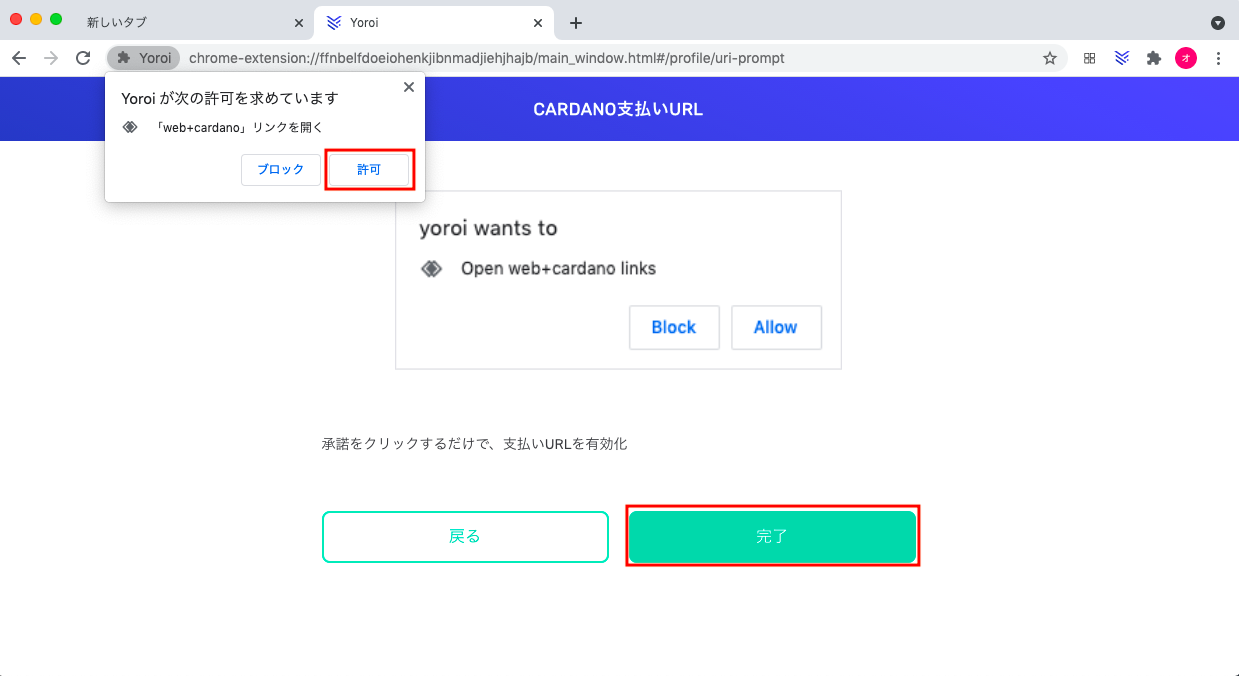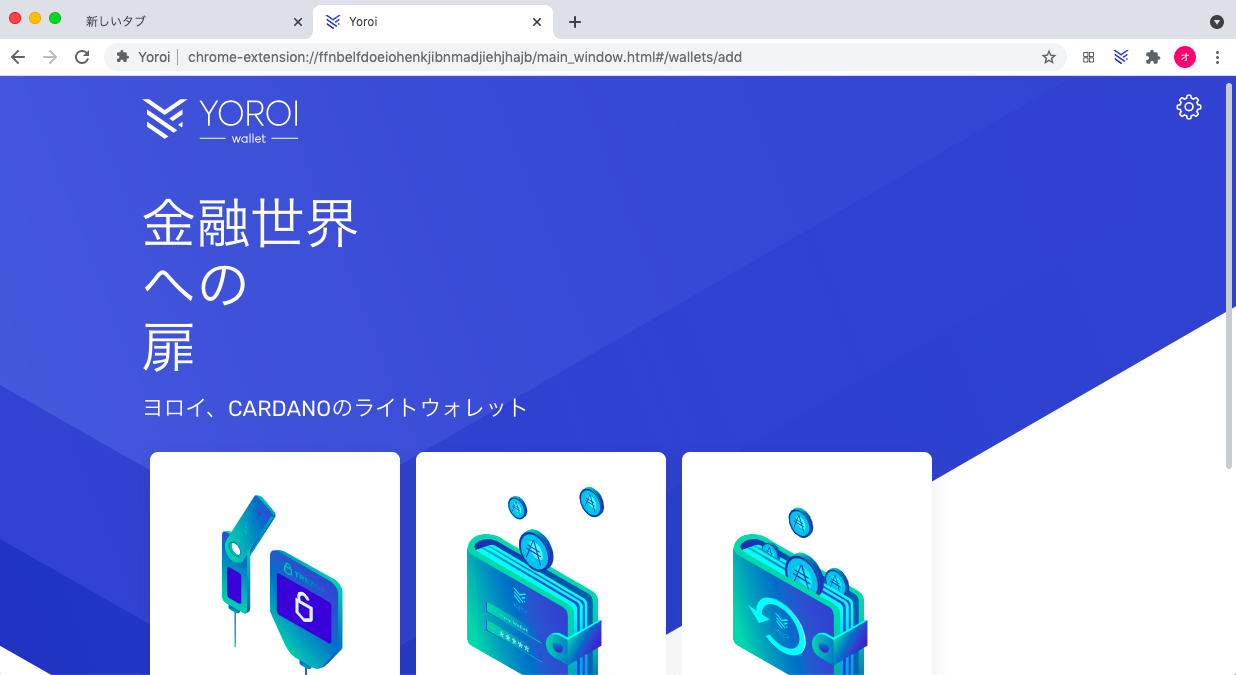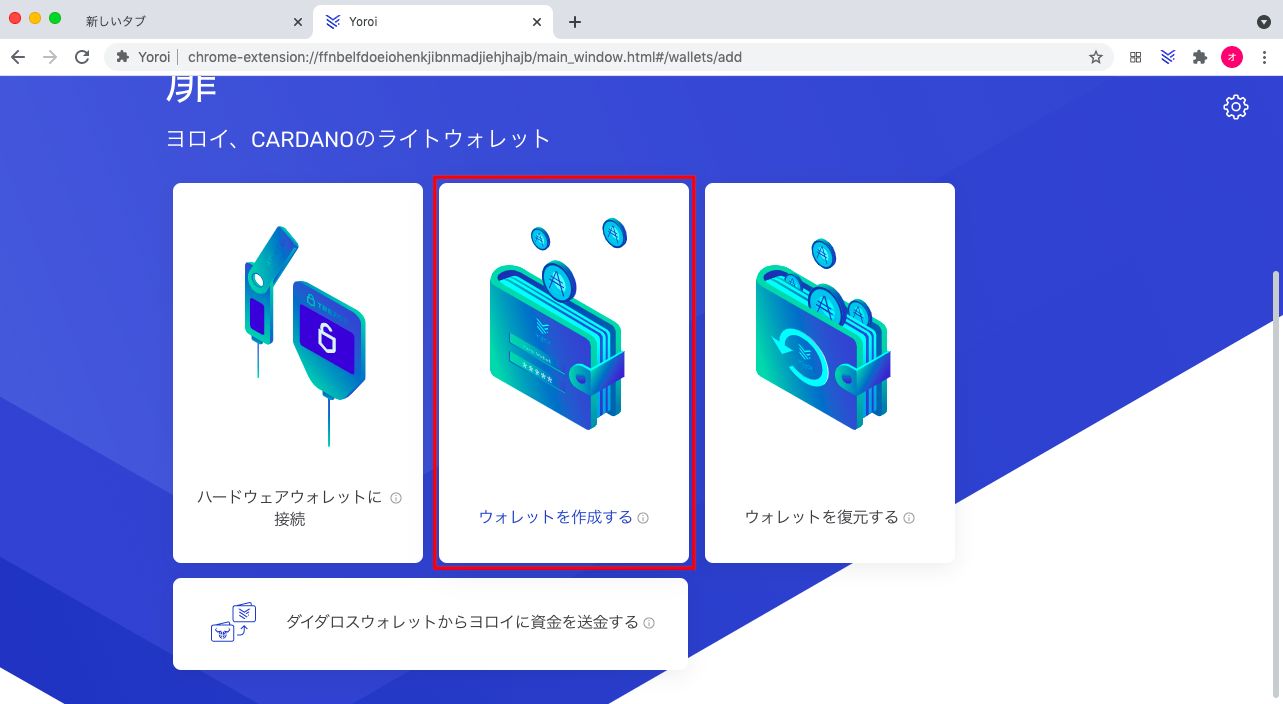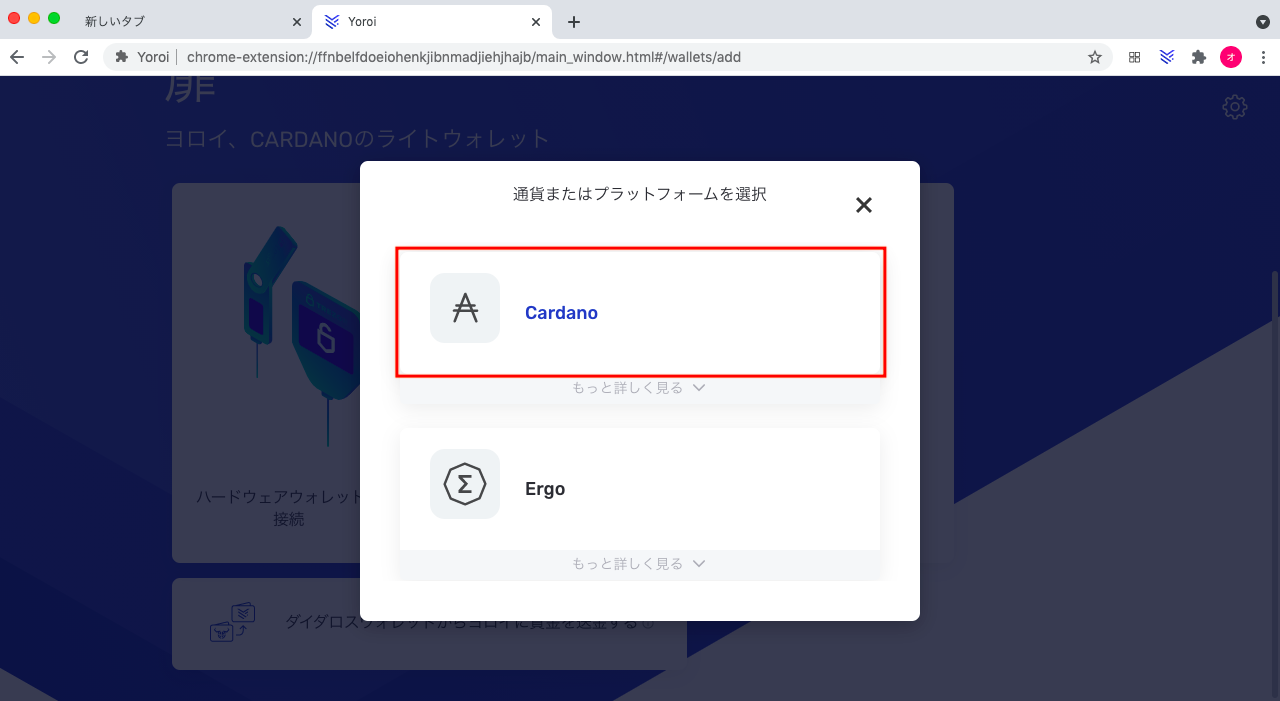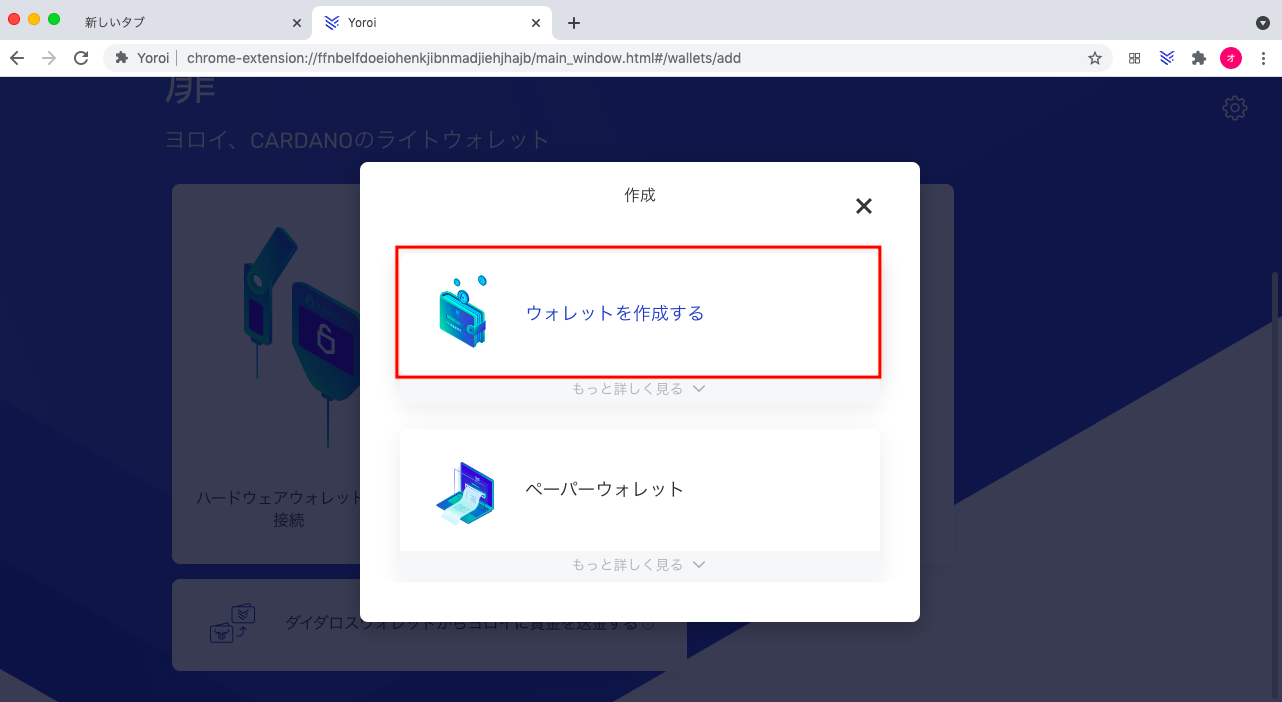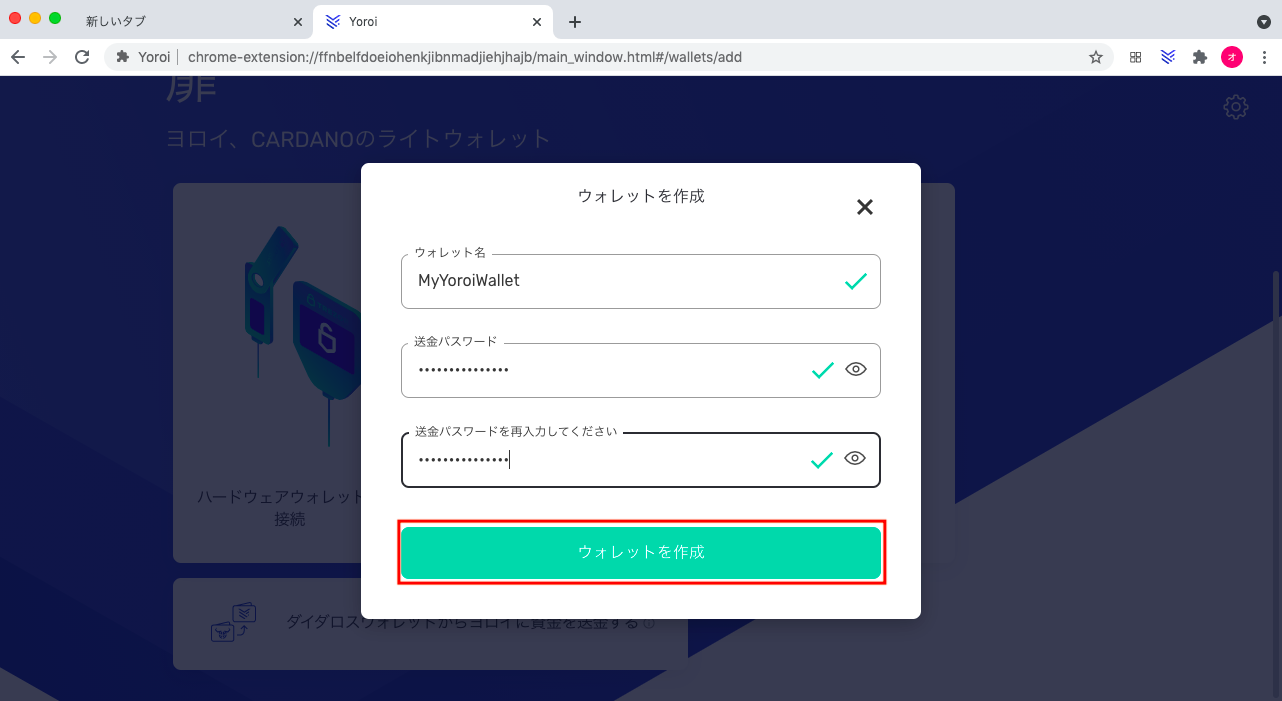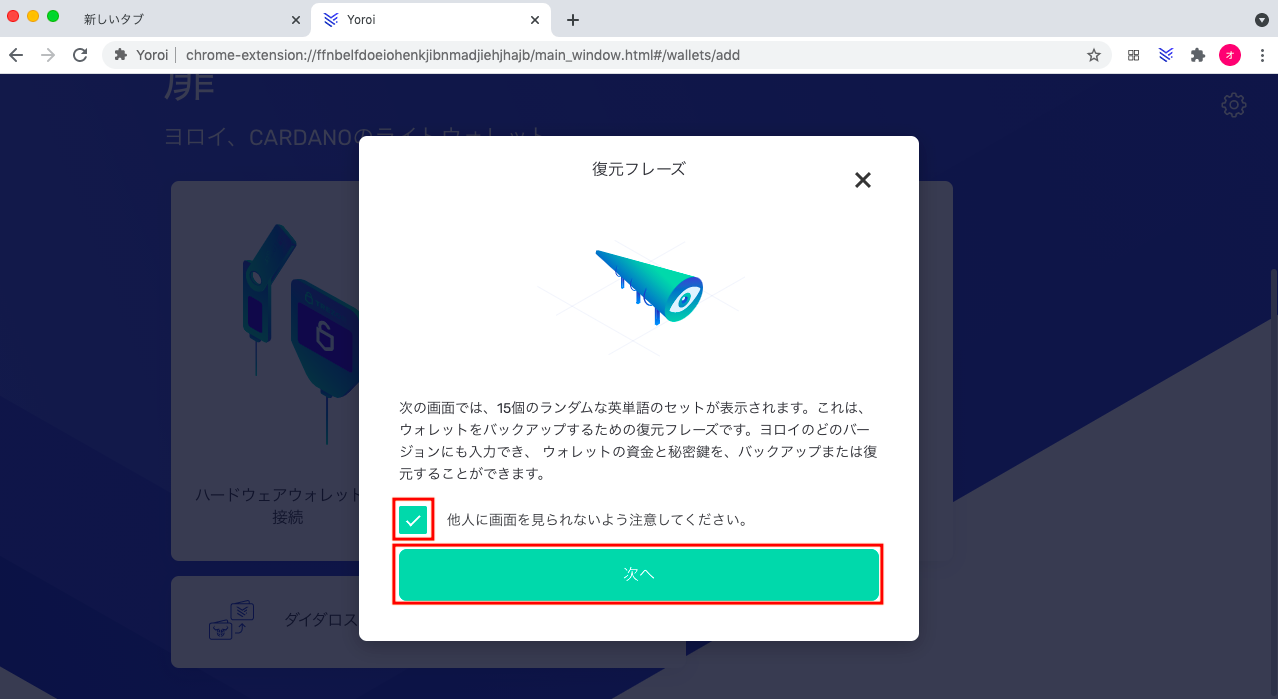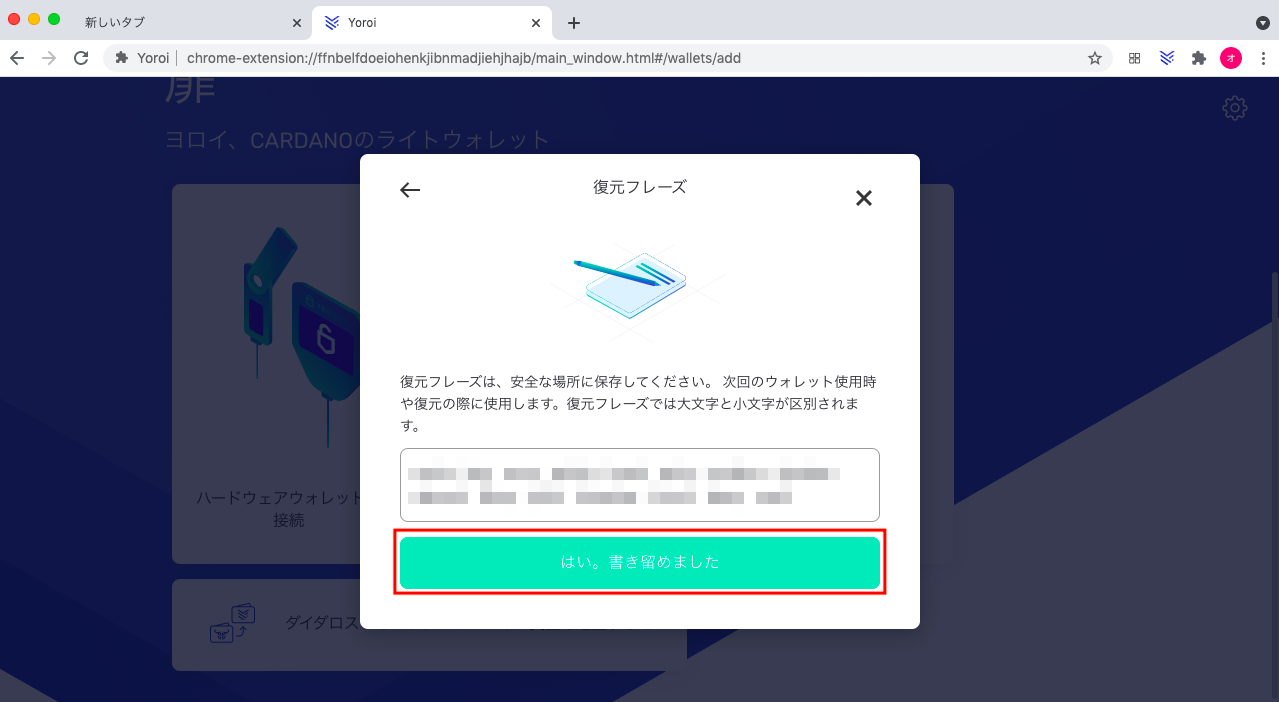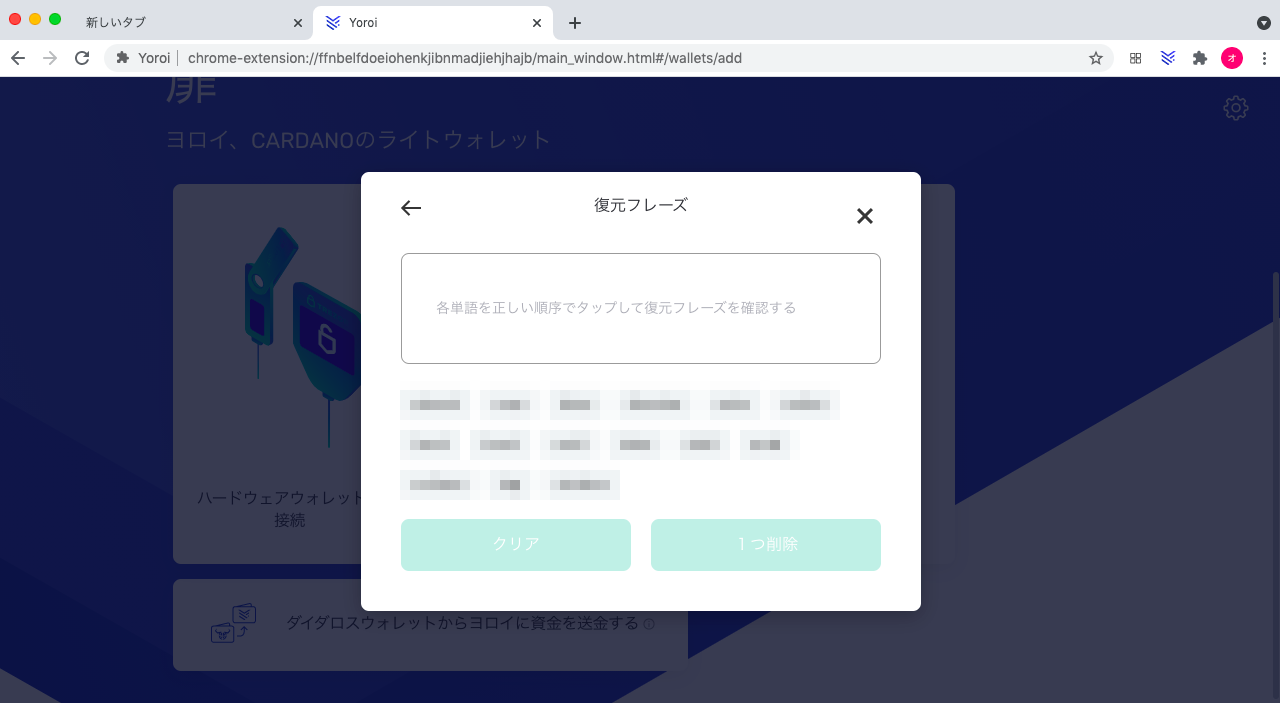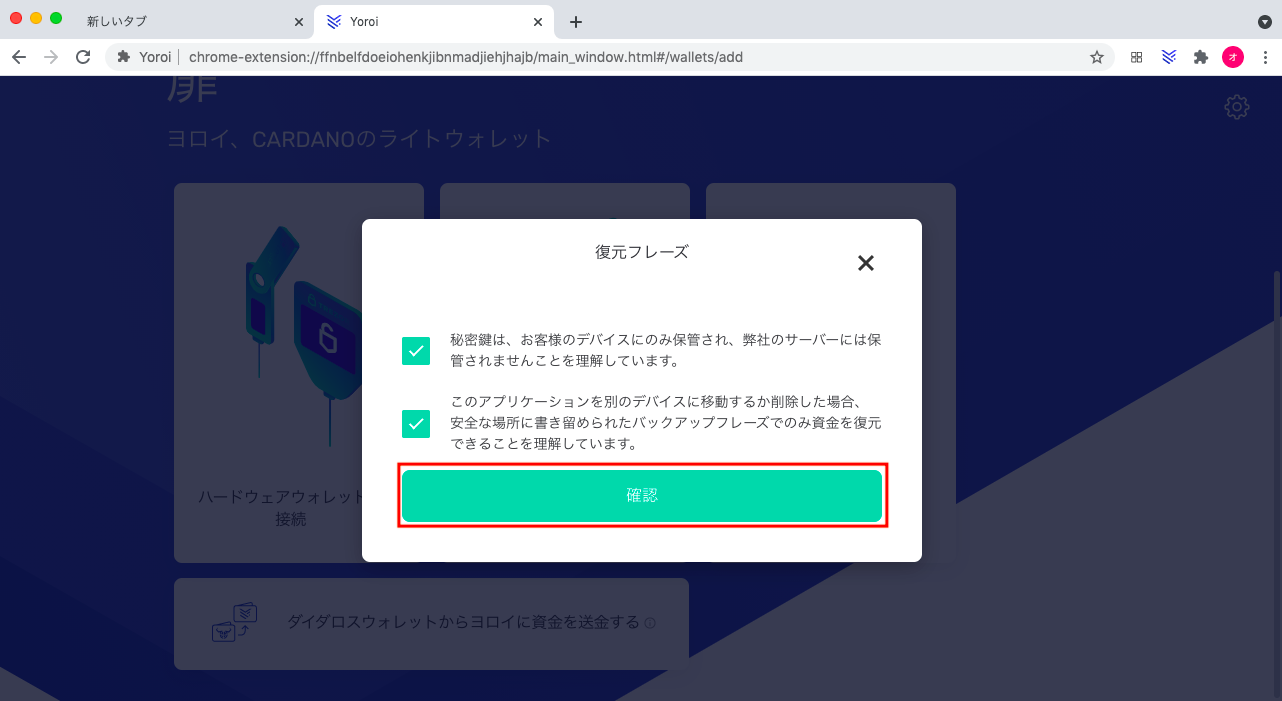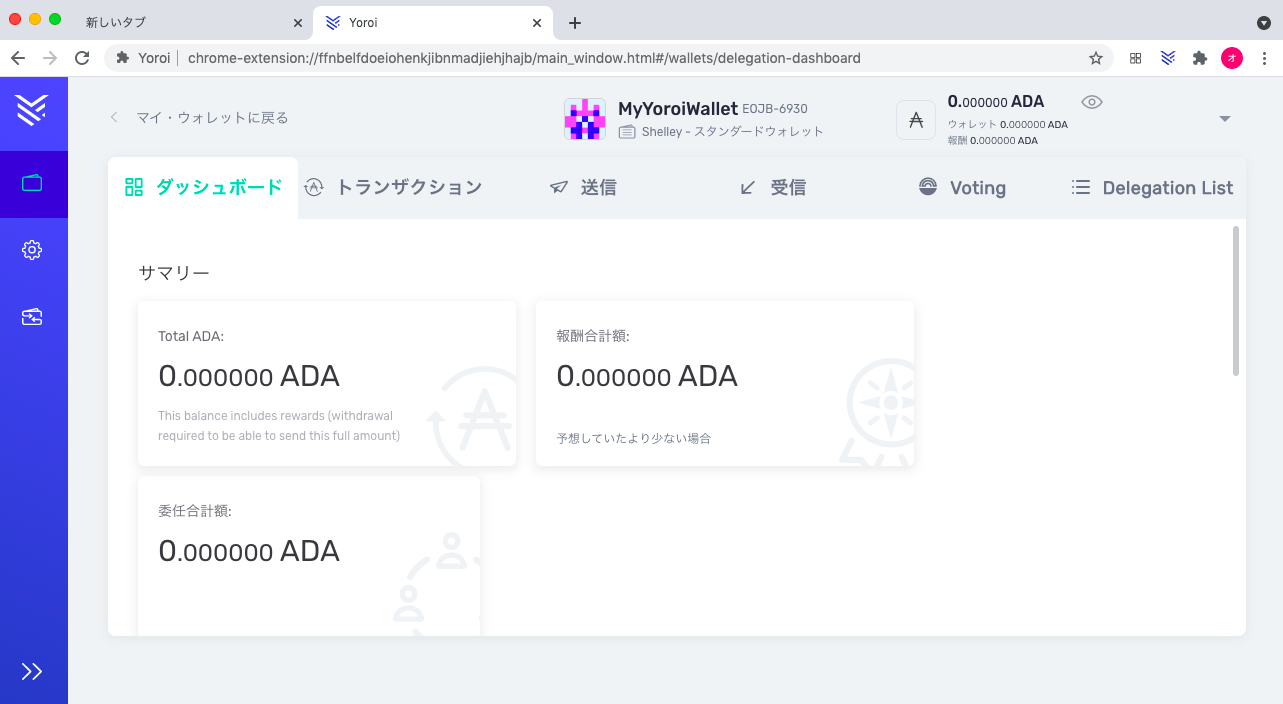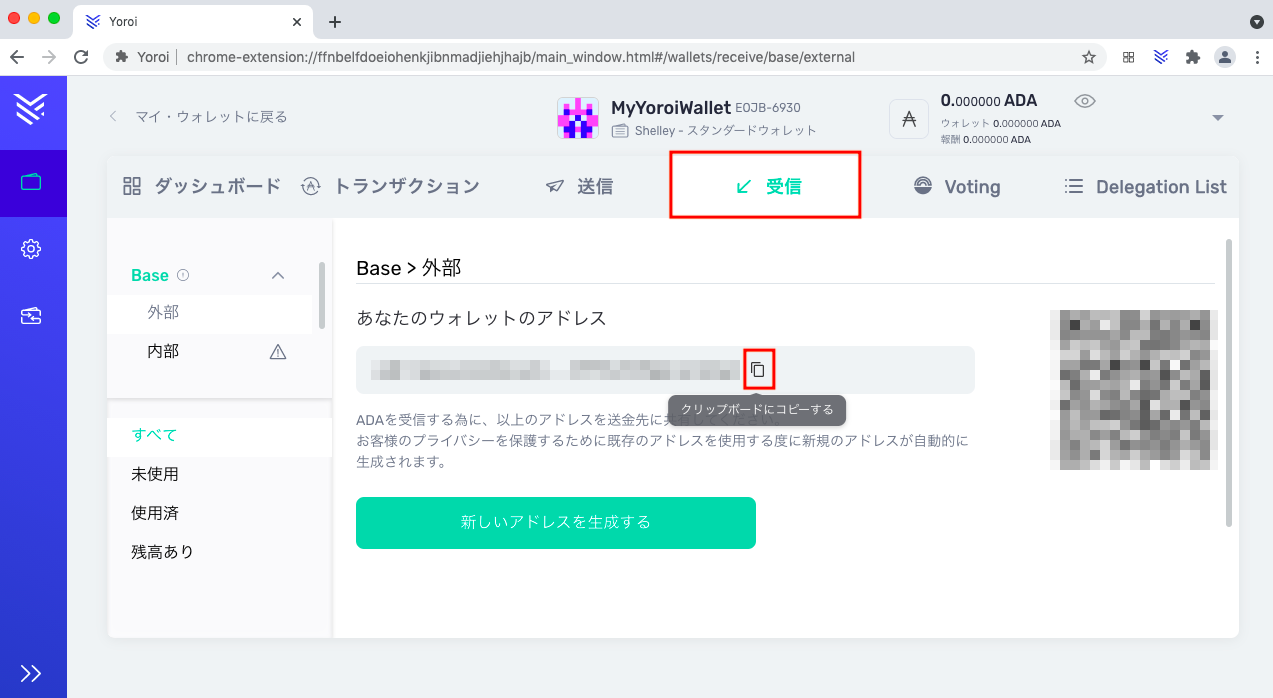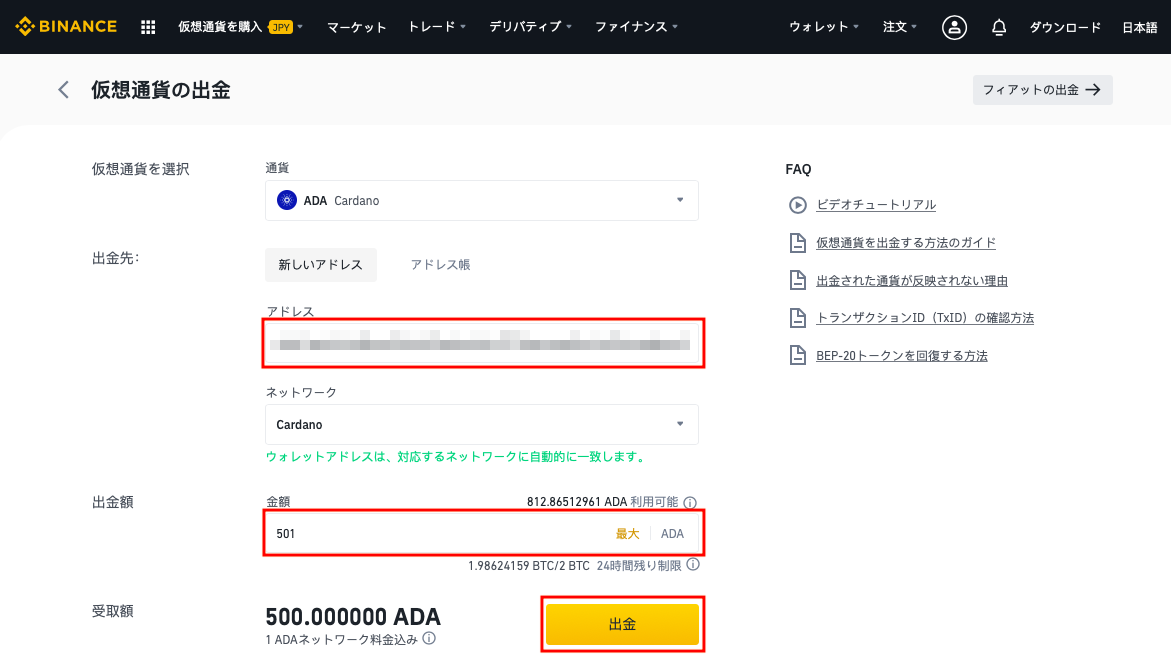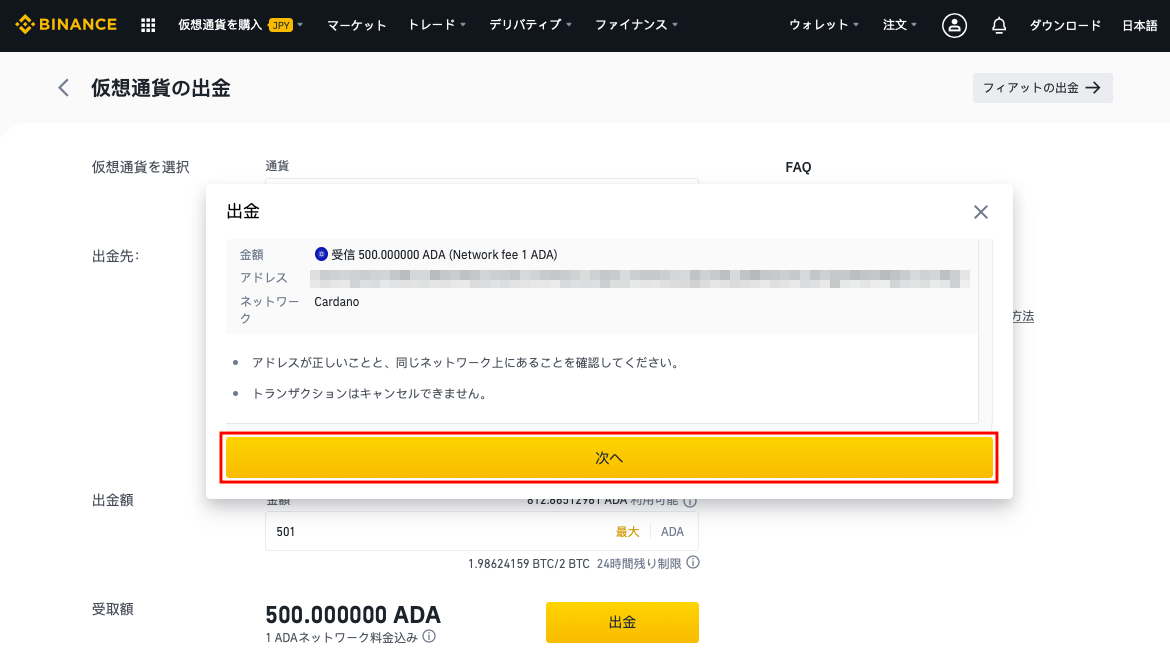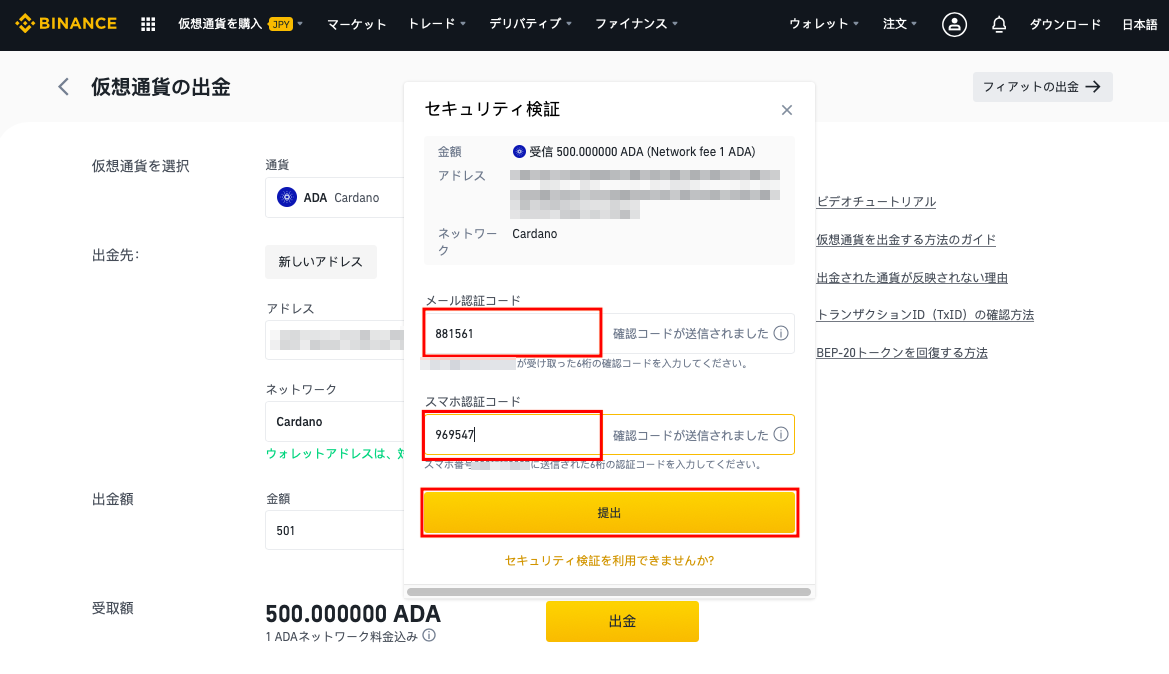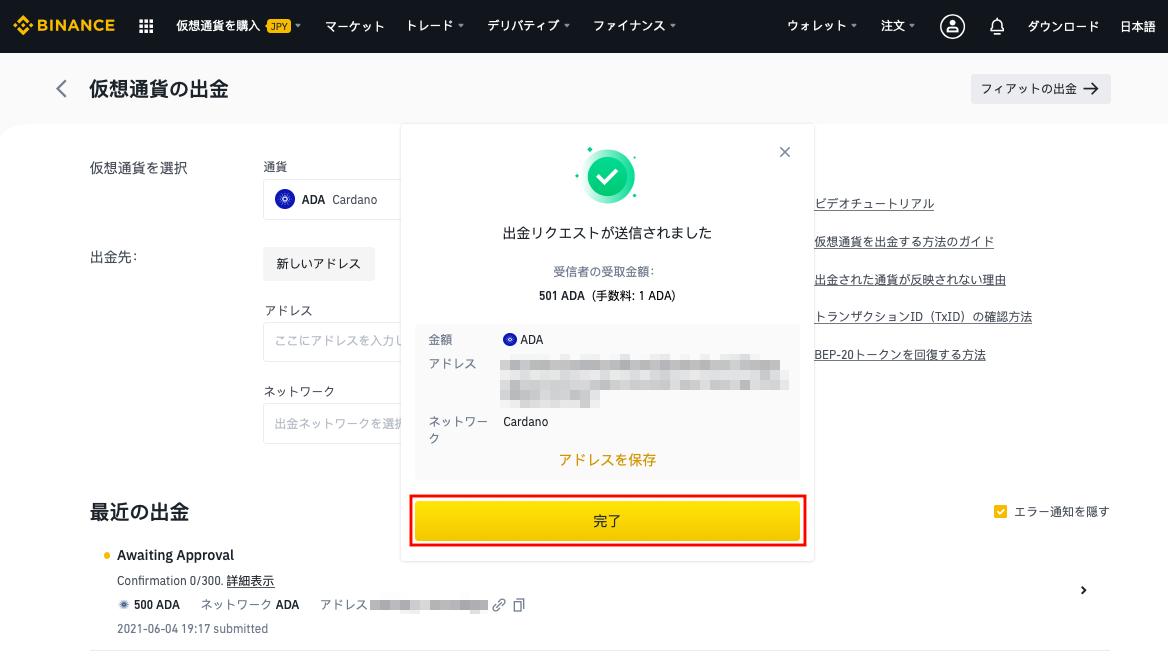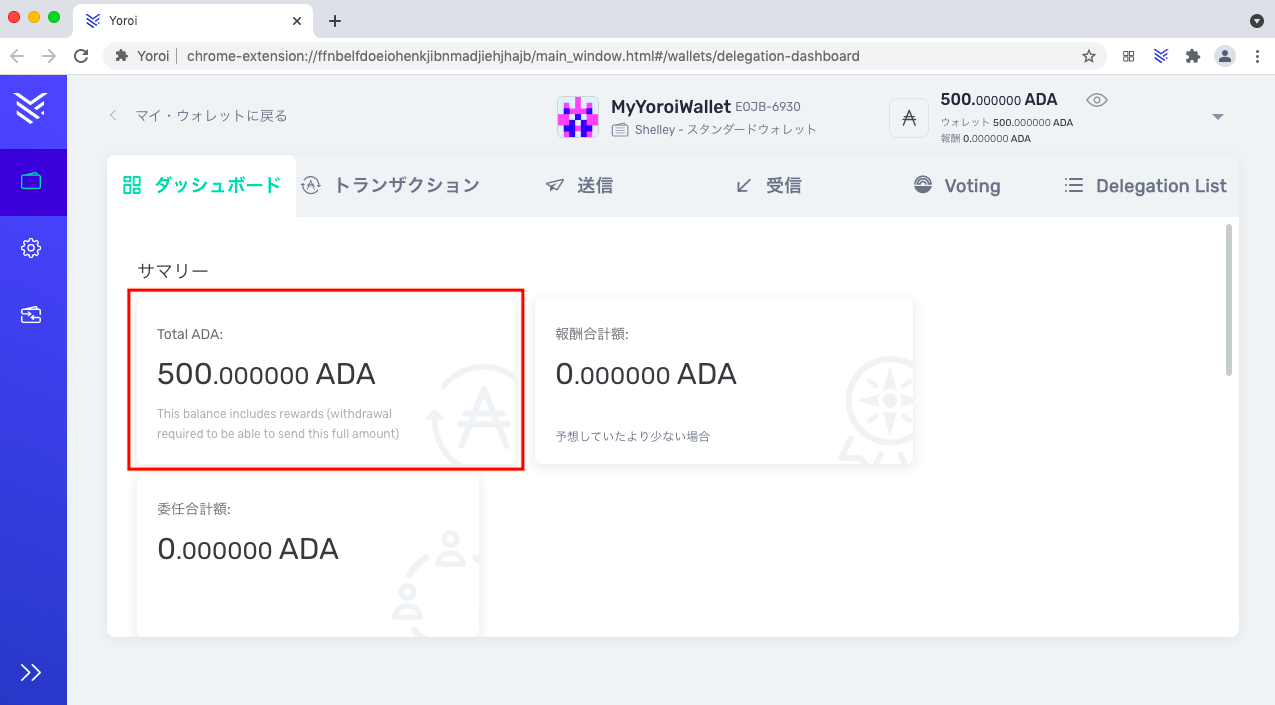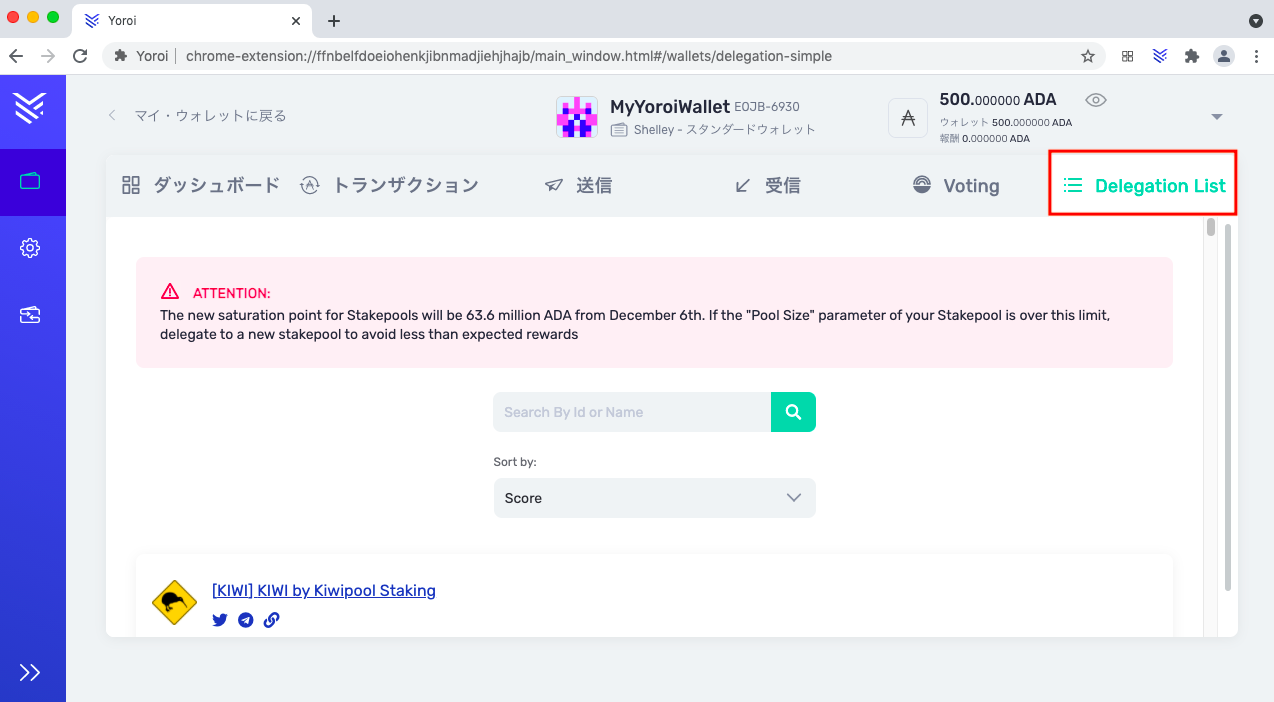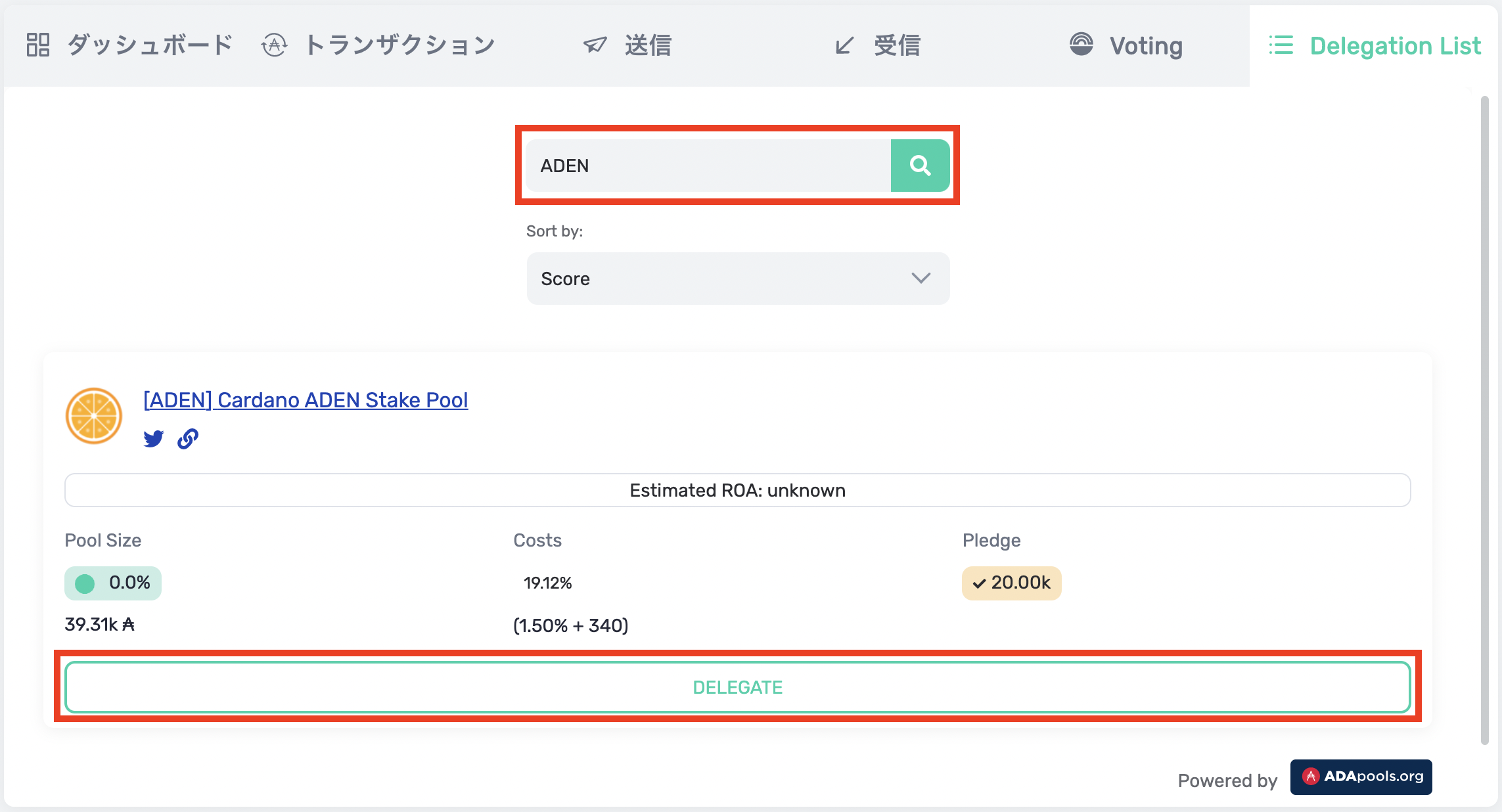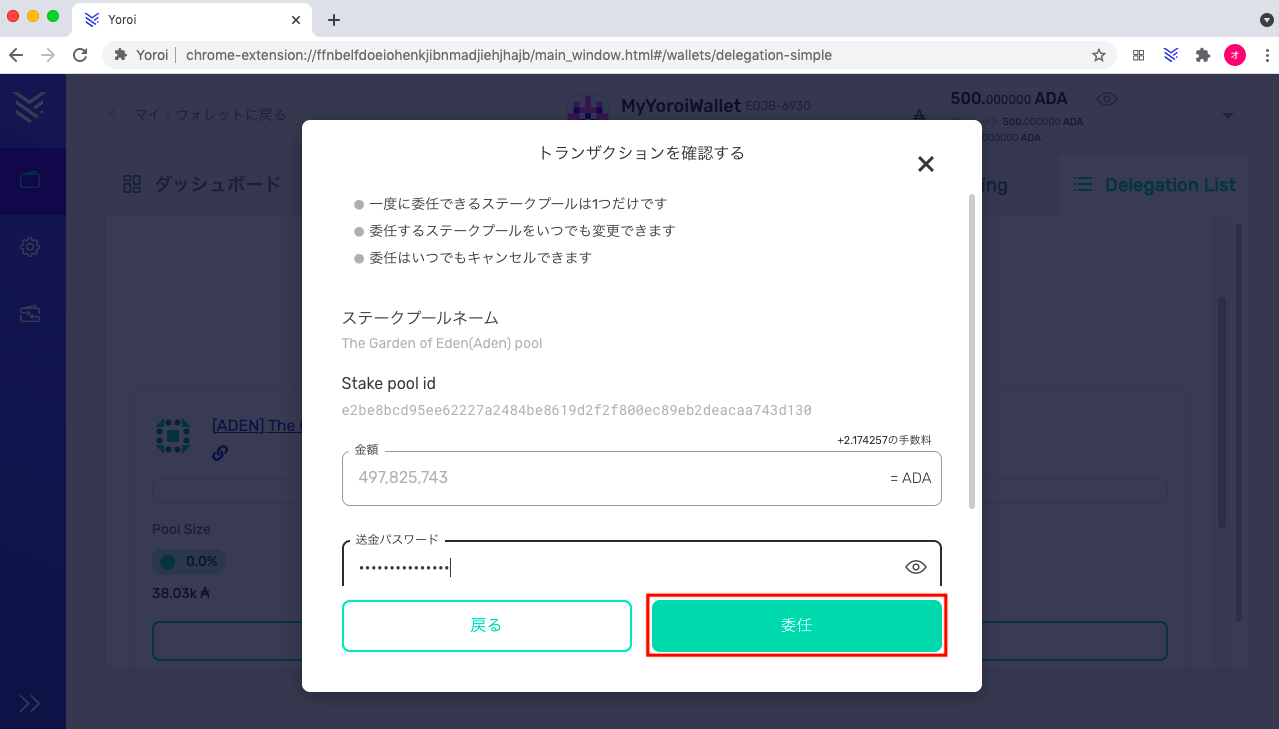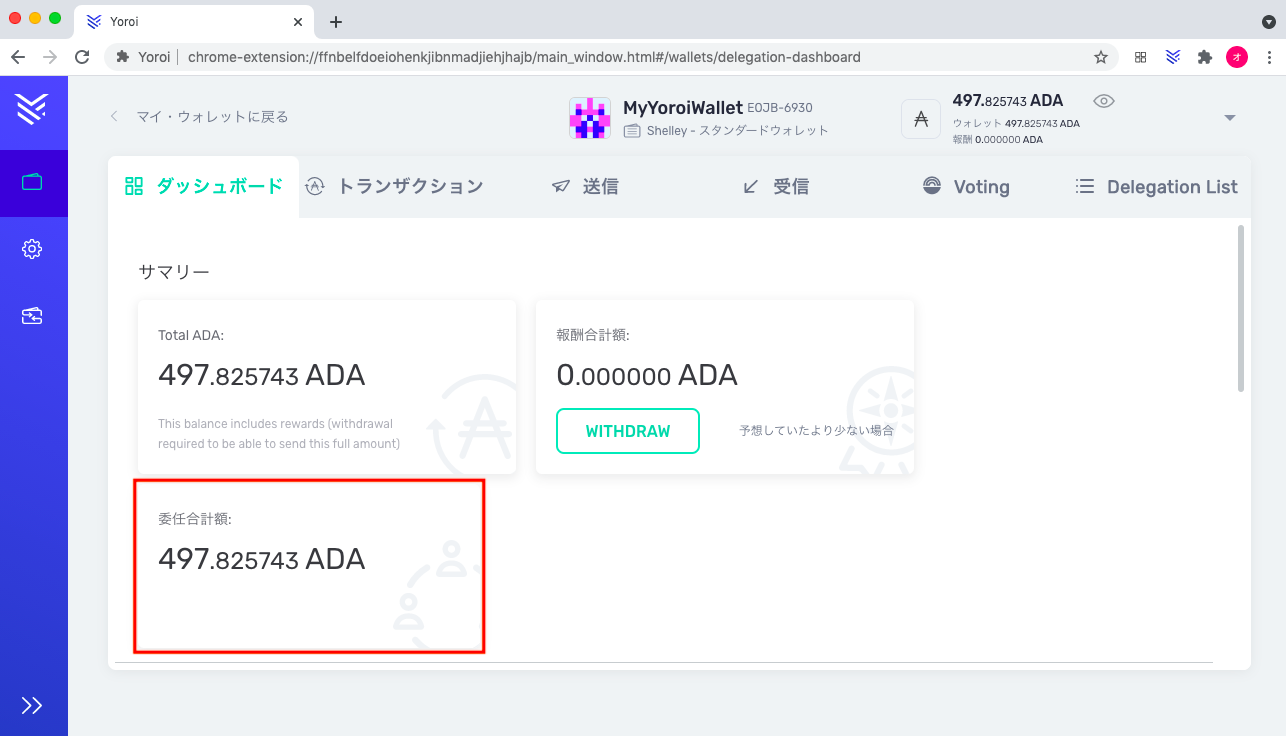ADAステーキング方法(委任方法): ヨロイ編
ヨロイウォレット(Yoroi Wallet)は、ADA専用のライトクライアント・ウォレットです。
ヨロイはダイダロスのフルノートと異なり、ChromeまたはFirefoxの拡張機能で実行され、第三者である(Emurgo社)を通してCardanoのフルノードに接続します。その為、ヨロイは瞬時に初期設定が可能で、最小限のシステムリソースで迅速かつ簡単に操作が行えます。
ヨロイウォレットは、Windows、Mac、Linuxに加え、iOS、Androidにも対応しています。
以下では、ヨロイウォレットから、ステークプール(ADEN)にステーキングをする手順を説明します。
25. ADA入金先アドレスをコピー
カルダノのステーキングを行うには、保有しているADAをウォレットに入金する必要があります。
「受信」タブをクリックして、あなたの入金先アドレスをコピーし取引所や他のウォレットからADAを送金します。
入金先アドレスの右側にある「クリップボードにコピーする」をクリックするとアドレスがクリップボードにコピーされますので、送金時の送金先アドレス(出金先アドレス)に貼り付けてください。
※誤入力を防ぐために必ずコピーするようにしてください。
26. BinanceからヨロイウォレットにADAを送金
手順25.でコピーしたヨロイウォレットの入金先アドレスをBinanceのADA出金先アドレスにコピーして、送金金額を指定し、「出金」をクリック
31. ステークプールに委任する
ウォレットにADAの入金が完了したらいよいよステークプールに委任してステーキングを開始します。「Deligation List」タブをクリックして委任先のプールを検索します。
32. ステークプールを検索する
検索窓にステークプールADENのティッカー「ADEN」を入力して検索すると、『[ADEN] Cardano ADEN Stake Pool』が表示されるので、「DELEGATE」をクリック
33. 委任する
ブロックチェーンに委任情報を記録する為の手数料(デポジット含む)を確認して、ウォレットの作成時の設定した送金パスワード(手順19で設定したパスワード)を入力し「委任」をクリック
※ステーキングには、プロトコルへのデポジット費用として2ADAのトランザクション費用がかかります。なおプールへの委任を解除するとデポジット費用である2ADAはウォレットに返還されます。